Графічний процесор (GPU) є ключовим елементом ігрового комп’ютера, який забезпечує його високу продуктивність. Під час інтенсивної роботи, коли GPU обробляє складні графічні завдання, він нагрівається. Хоча потужні відеокарти здатні витримувати значні навантаження, тривала гра з високими налаштуваннями неминуче призводить до підвищення температури. Якщо ви помічаєте, що ваш GPU нагрівається і ви задаєте собі питання про важливість його температури та методи її зниження, ви потрапили за адресою. У цій статті ми розглянемо, як відстежувати температуру GPU, які температурні діапазони є безпечними і чи є 80°C занадто високою температурою. Ми надамо вичерпну інформацію про GPU та його температурний режим.
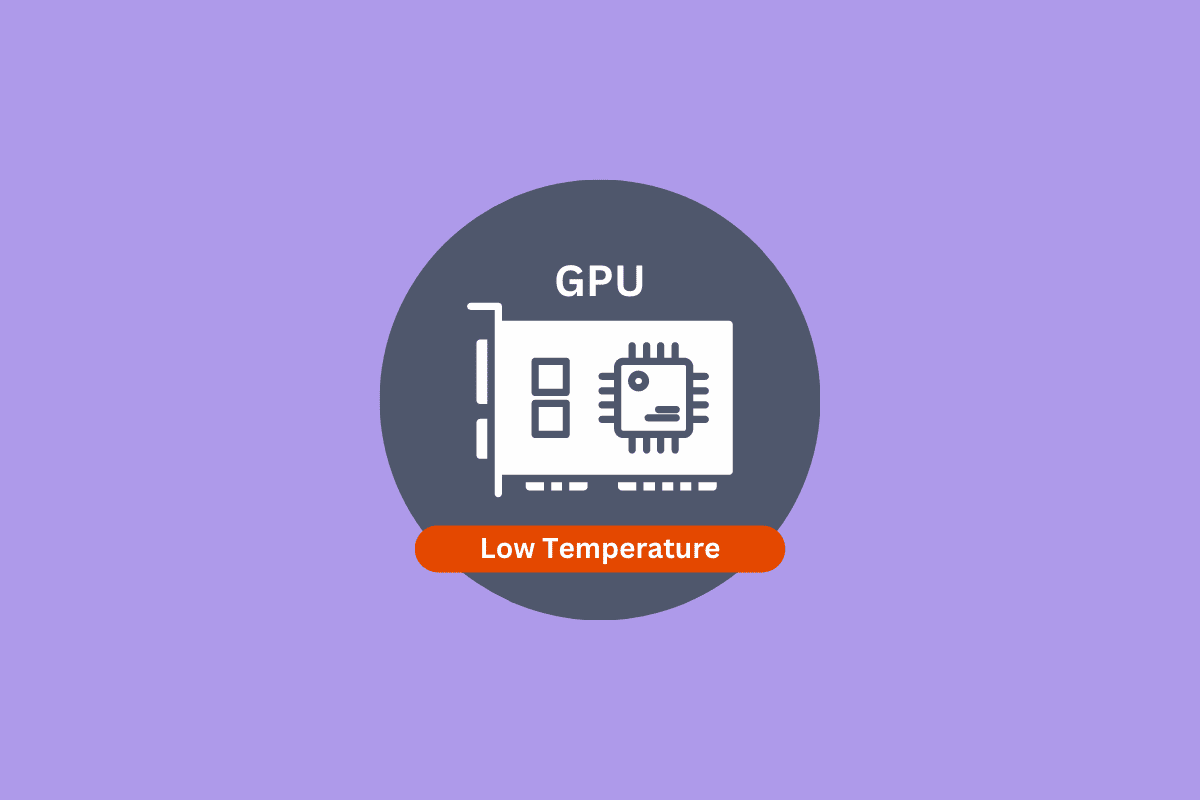
Ефективні способи зниження температури графічного процесора
Ми пропонуємо вашій увазі перевірені методи охолодження GPU на вашому персональному комп’ютері.
Чому важливо стежити за температурою GPU?
Так, температура графічного процесора має велике значення. Перегрівання GPU може призвести до зниження продуктивності або навіть виходу його з ладу. Раптова поява чорного екрану під час роботи комп’ютера може бути сигналом про перегрів, і в такому випадку потрібно дати пристрою відпочити та охолонути.
Температура GPU підвищується під час тривалого виконання ресурсомістких завдань, наприклад, майнінгу криптовалют. Зазвичай вбудована система терморегуляції впорається з цим, проте якщо ви помітили, що ваш GPU постійно перегрівається, скористайтеся запропонованими нижче способами охолодження.
1. Ретельне очищення GPU
Відкрийте корпус комп’ютера та очистіть GPU як ззовні, так і зсередини. Використовуйте спиртові серветки та стиснене повітря для видалення пилу. Зніміть кулер з радіатора, від’єднайте вентилятор і протріть його тканиною без ворсу або серветками, змоченими у спирті. Це допоможе позбутися від накопиченого пилу на відеокарті.
 Зображення Яцека Абрамовича з Pixabay
Зображення Яцека Абрамовича з Pixabay
2. Заміна термопасти
Якщо ви давно не міняли термопасту, це може бути причиною перегріву GPU. З часом термопаста висихає, і її потрібно періодично замінювати, щоб забезпечити належне тепловідведення.
3. Оптимізація повітряного потоку в корпусі
Однією з найпоширеніших причин перегріву GPU є поганий повітряний потік у корпусі. Змініть розташування вентиляторів або додайте їх, щоб забезпечити належну циркуляцію повітря.
4. Збільшення швидкості вентилятора
Сучасне програмне забезпечення для моніторингу GPU дозволяє легко налаштовувати швидкість обертання вентиляторів. Завантажте програмне забезпечення, сумісне з вашою відеокартою, з офіційного сайту виробника та збільште швидкість вентилятора.
 Зображення Fifaliana Joy з Pixabay
Зображення Fifaliana Joy з Pixabay
5. Заміна корпусу комп’ютера
Перш ніж міняти корпус, спробуйте пограти в гру з відкритим корпусом. Якщо температура GPU знизиться, тоді вам варто придбати новий корпус. Кращим варіантом буде більший корпус з додатковими вентиляторами або сітчастий дизайн для кращої вентиляції.
6. Встановлення системи водяного охолодження GPU
Системи водяного охолодження є ефективним, хоч і більш дорогим рішенням. Вони ідеально підходять для розігнаних GPU, які часто нагріваються сильніше. Водяне охолодження допоможе знизити температуру нижче 50°C.
7. Повернення до попередньої версії драйвера GPU
Якщо після оновлення драйвера ви спостерігаєте підвищення температури GPU, поверніться до попередньої версії. Іноді оновлення можуть спричинити підвищення температури навіть на 10°C. Завжди перевіряйте відгуки про нові оновлення перед їх встановленням.
8. Відмова від розгону
Розгін GPU може призвести до його перегріву, особливо якщо ви використовуєте стандартну систему охолодження. У цьому випадку краще відмовитися від розгону або знизити частоту GPU.
9. Зниження частоти GPU
Використовуйте стороннє програмне забезпечення для зниження частоти GPU. Це не тільки зменшить його енергоспоживання, але й продовжить термін служби відеокарти.
Який безпечний діапазон температур для GPU?
Кожен GPU має свій безпечний діапазон температур. Сучасні GPU від NVIDIA повинні працювати нижче 85°C під час повного навантаження, а від AMD – нижче 100°C. Загальне правило – температура GPU повинна бути нижче 80°C або 176°F. Для забезпечення довговічності відеокарти, її робоча температура повинна бути значно нижчою за максимальну.
Чи є 80°C занадто високою температурою для GPU?
80°C вважається безпечною температурою для більшості GPU, хоча й не є оптимальною.
Як відстежувати температуру GPU?
Якщо ви використовуєте Windows 10 або 11, ви можете легко контролювати температуру GPU через диспетчер завдань. Для цього виконайте наступні кроки:
1. Одночасно натисніть клавіші CTRL + Shift + Esc, щоб відкрити диспетчер завдань.
2. Перейдіть на вкладку “Продуктивність” і в розділі GPU ви знайдете поточну температуру графічного процесора.

Для геймерів, які бажають бачити температуру GPU під час гри, є спеціалізоване програмне забезпечення, яке виводить цю інформацію на екран. Ось деякі з них:
1. NVIDIA GeForce Experience
GeForce Experience від NVIDIA дозволяє відстежувати температуру GPU та інші параметри. Ось як це зробити:
1. Запустіть NVIDIA GeForce Experience і клацніть на іконку трикутника у верхньому правому куті.

2. У наступному вікні оберіть пункт “Продуктивність”.

3. У вікні, що відкриється, ви побачите інформацію про GPU та CPU, включаючи температуру GPU.

2. Програмне забезпечення AMD Radeon
Для моніторингу GPU від AMD використовуйте програмне забезпечення Radeon. Запустіть програму, перейдіть на вкладку “Продуктивність” у верхньому лівому куті, і температура GPU буде відображатися в нижньому лівому куті екрана.
Програмне забезпечення сторонніх розробників для моніторингу температури GPU
Існує безліч програм для моніторингу температури GPU від сторонніх розробників. Деякі з них наведені нижче.
***
У цій статті ми розглянули важливість температури GPU, методи її зниження та способи моніторингу. Дотримуючись наших порад, ви зможете підтримувати свій GPU у належному стані. Сподіваємося, ця стаття допоможе вам покращити здоров’я вашого ПК і графічного процесора. Якщо у вас є запитання чи пропозиції, будь ласка, залиште їх у коментарях нижче.